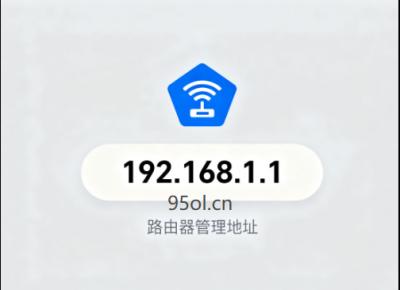192.168.1.1是一个私有IP地址,通常用于私有网络中路由器的默认网关地址。在家庭或小型办公网络中,路由器负责管理网络连接,并为连接到它的设备分配IP地址。192.168.1.1登录入口就是用来访问路由器管理界面的地址,通过它你可以配置网络设置、查看设备连接情况、修改无线网络名称和密码等管理设置。你也可以通过点击下面按钮直接登录。
192.168.1.1是属于C类地址,常用于路由器使用的登录管理后台地址入口,很多路由器都使用192.168.1.1做为路由器的管理地址。然后进入页面按步骤进行设置。
下面就已TP-Link路由器为例。将向大家介绍如何通过电脑登录设置路由器。
192.168.1.1电脑登录设置指南
1.连接线路
将运营商宽带网线连接到路由器的WAN口或WAN/LAN口,上网电脑连接到路由器的LAN口上。
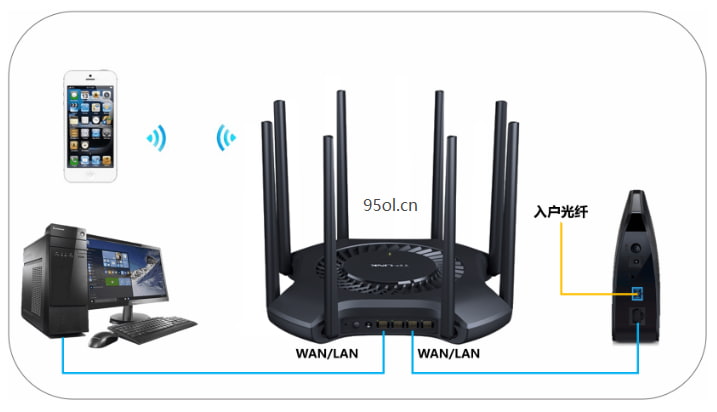
线路连好后,如果WAN口对应的指示灯不亮,则表明线路连接有问题,请检查确认网线连接牢固或尝试换一根网线。
2. 设置路由器上网
(1) 打开浏览器在地址栏中输入http://192.168.1.1,并在弹出的窗口中设置路由器的登录密码(密码长度在6-15位区间),该密码用于以后管理路由器(登录界面),请妥善保管。如下图:
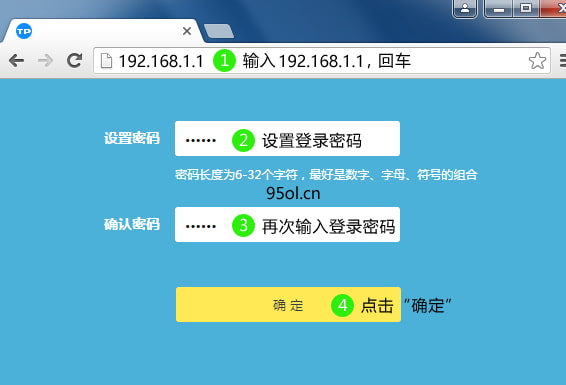
(2) 登录成功后,路由器会自动检测上网方式,如下图:
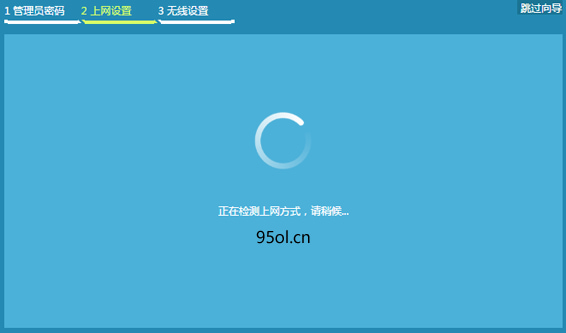
(3) 根据检测到的上网方式,填写该上网方式的对应参数:
若上网方式检测为“自动获取IP地址”,则直接点击下一步,无需更改上网方式,如下图:
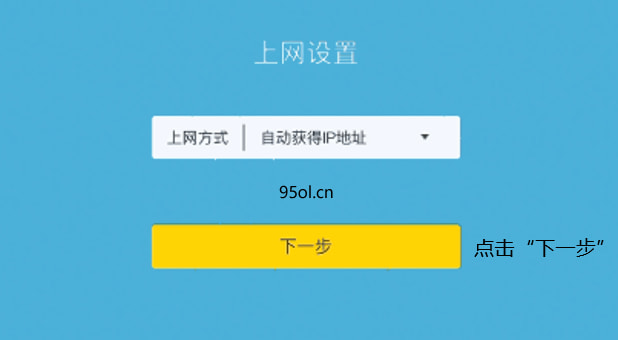
若检测到上网方式为“宽带拨号上网”,则需要输入运营商提供的宽带账号和密码,输入完成后点击下一步进行设置,如下图:
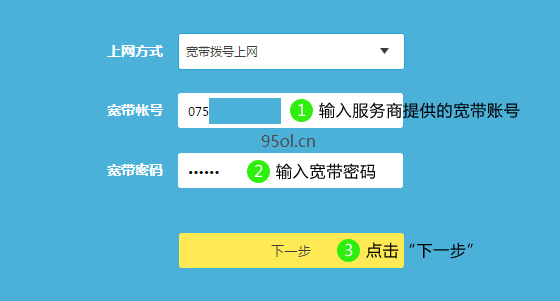
(4) 设置路由器的无线名称和无线密码,设置完成后,点击“完成”保存配置。请一定记住路由器的无线名称和无线密码,在后续连接路由器无线时需要用到。
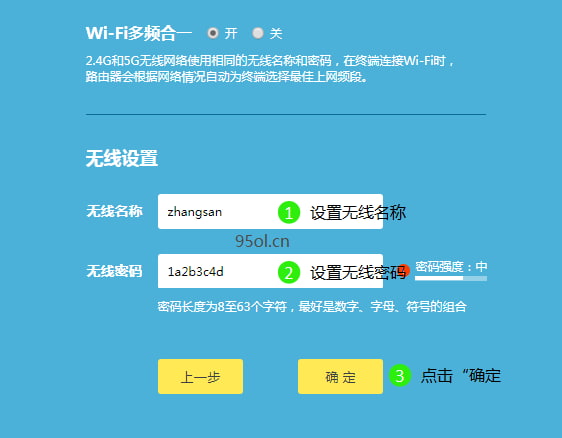
注意:无线名称建议设置为字母或数字,尽量不要使用中文、特殊字符,避免部分无线客户端不支持中文或特殊字符而导致搜索不到或无法连接。
(5) 设置完成,等待保存配置:
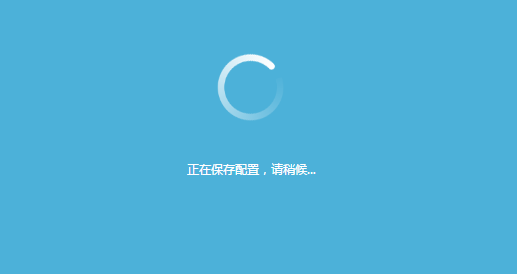
3. 连接手机和电脑上网
(1) 手机搜索设置后的无线名称,并输入无线密码,连接无线后即可上网。
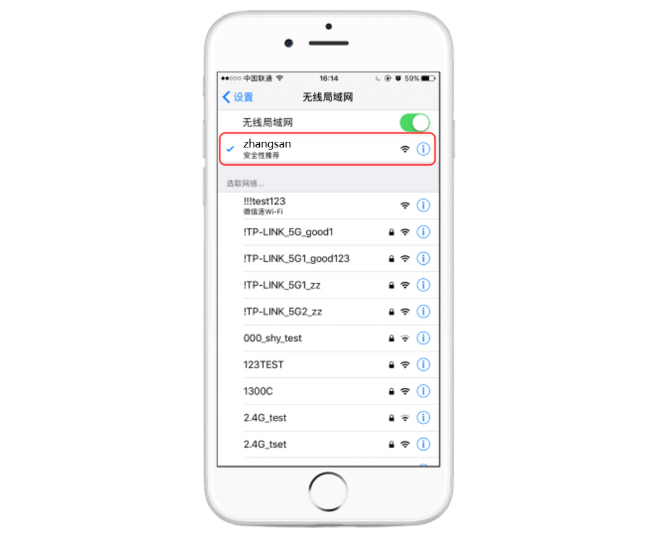
(2) 有线电脑使用网线连接到路由器的LAN或WAN/LAN口,确认指示灯亮起,无需其他操作即可上网。
192.168.1.1手机登录设置指南
1. 设置路由器上网
(1) 在路由器的底部标贴上查看路由器出厂的无线信号名称。
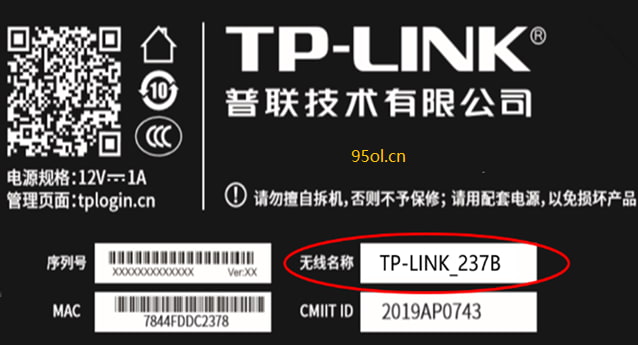
(2) 打开手机的无线设置,连接路由器出厂的无线信号。
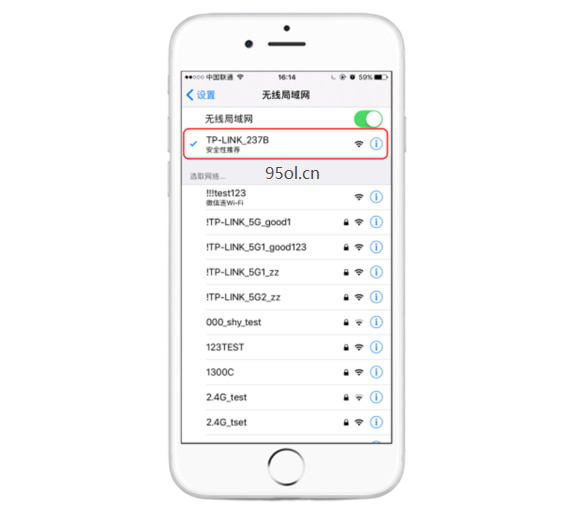
(3) 连接Wi-Fi后,手机会自动弹出路由器的设置页面。若未自动弹出请打开浏览器,在地址栏输入http://192.168.1.1。在弹出的窗口中设置路由器的登录密码,(密码长度在6-32位区间),该密码用于以后管理路由器(登录界面),请妥善保管。如下图:
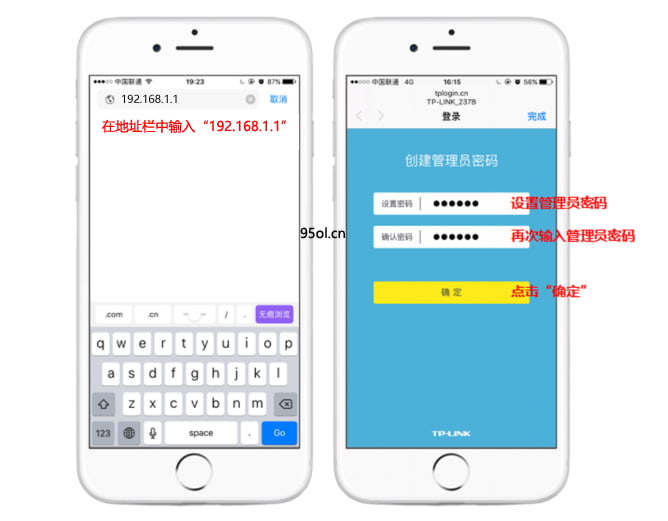
(4) 登录成功后,路由器会自动检测上网方式。
若上网方式检测为自动获取IP上网,则直接点击下一步,无需更改上网方式,如下图:
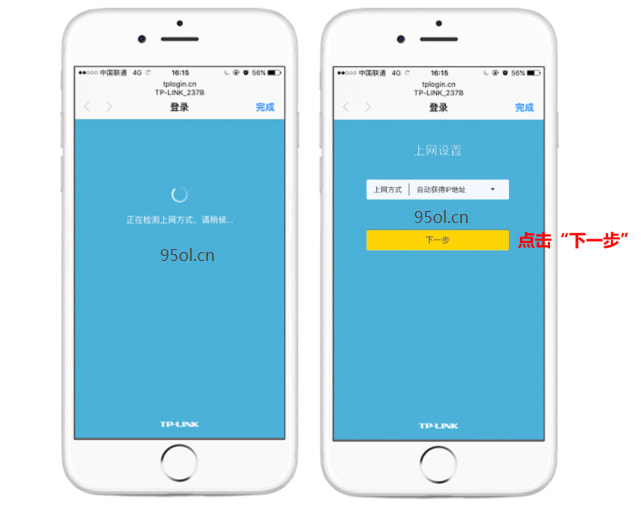
若检测到上网方式为宽带拨号上网,则需要输入运营商提供的宽带账号和密码,输入完成后点击下一步进行设置,如下图:
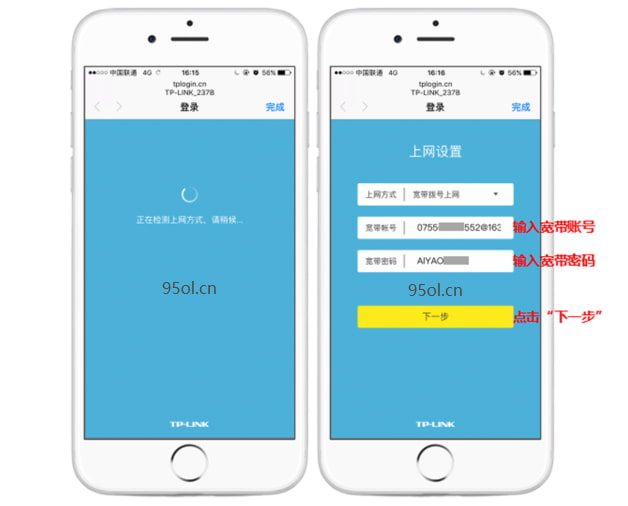
(5) 设置路由器的无线名称和无线密码,设置完成后,点击“完成”保存配置。请一定记住路由器的无线名称和无线密码,在后续连接路由器无线时需要用到。
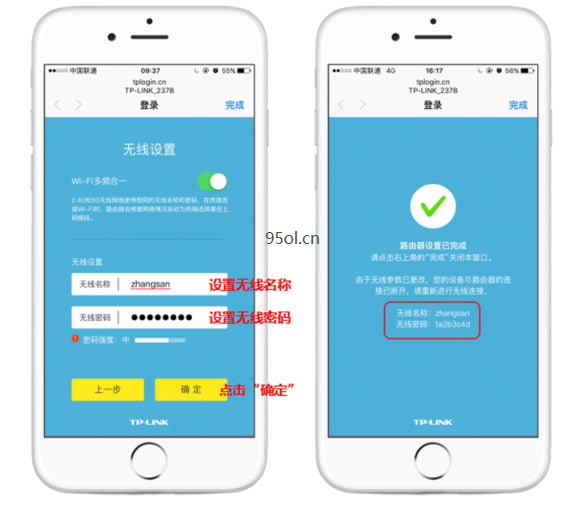
3. 连接手机和电脑上网
(1) 手机搜索设置后的无线名称,并输入无线密码,重新连接无线。重连后即可上网。
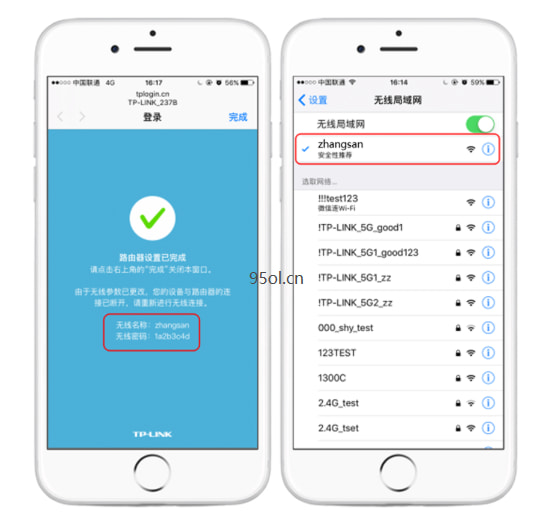
(2) 有线电脑使用网线连接到路由器的LAN口,确认指示灯亮起,无需其他操作即可上网。
默认路由器地址
| 路由器品牌 | 管理地址 |
| TP-LINK | http://192.168.1.1 https://tplinkwifi.net |
| NETGEAR | http://192.168.1.1 |
| 腾达 | http://192.168.0.1 |
| 华为 | http://192.168.3.1 |
| 水星 | http://192.168.1.1 |
| 中兴 | http://192.168.5.1 http://zte.home |
| 华硕 | http://192.168.1.1 https://router.asus.com |
| 小米 | http://192.168.31.1 https://miwifi.com |
| 电信 | http://192.168.1.1 http://192.168.2.1 |
| 移动 | http://192.168.10.1 |
| 360 | http://192.168.0.1 http://luyou.360.cn |
| 锐捷 | http://192.168.110.1 |
| 迅捷 | http://192.168.1.1 http://falogin.cn |
忘记路由器登录密码?
如果忘记192.168.1.1管理员登录密码,可通过复位重置恢复出厂设置(适用于所有品牌)通过以下步骤重新设置:

1.找到重置按钮:通常位于路由器背面或底部的小孔/按钮(标记为“Reset”或“RST”),需使用回形针或笔尖长按5-10秒(不同品牌时间可能略有差异),直至指示灯全亮或快速闪烁后松开。
2.等待重启:路由器将自动重启并清除所有配置,此时默认登录信息通常为admin/admin(具体默认信息需参考品牌说明)。

 192.168.1.1
192.168.1.1 TP-LINK路由器登录入口
TP-LINK路由器登录入口 腾达路由器登录入口
腾达路由器登录入口 华为路由器登录入口
华为路由器登录入口 水星路由器登陆入口
水星路由器登陆入口 中兴路由器登录入口
中兴路由器登录入口 NETGEAR路由器登录入口
NETGEAR路由器登录入口 思科cisco路由器登录入口
思科cisco路由器登录入口